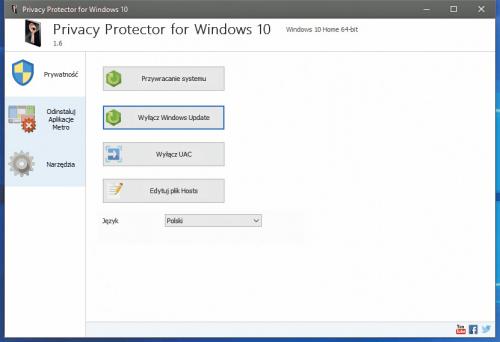Spece od Dziesiątki

Ochrona prywatności w Windows 10
Podstawową funkcją programu Privacy Protector jest szybka i wygodna zmiana ustawień systemu Windows 10, mająca na celu poprawę prywatności użytkownika. Do wyboru jest kilkanaście modyfikacji.
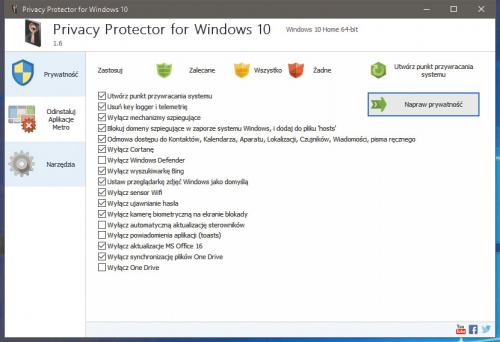

Zmiana języka interfejsu
Pierwszą czynnością, jaką należy wykonać, jest zmiana języka interfejsu na polski. W tym celu kliknij Tootls, rozwiń listę Language i wybierz z niej dostępny tam język Polski .
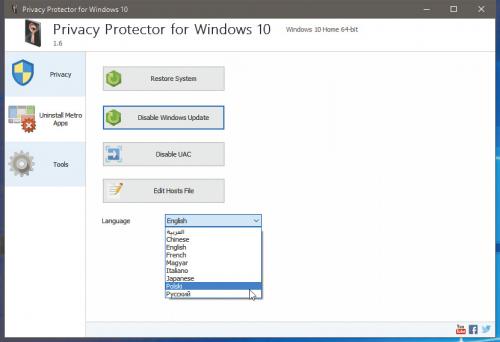

Punkt przywracania
Zanim przejdziesz do modyfikacji ustawień systemowych, przygotuj punkt przywracania systemu. W tym celu kliknij przycisk Utwórz punkt przywracania systemu.
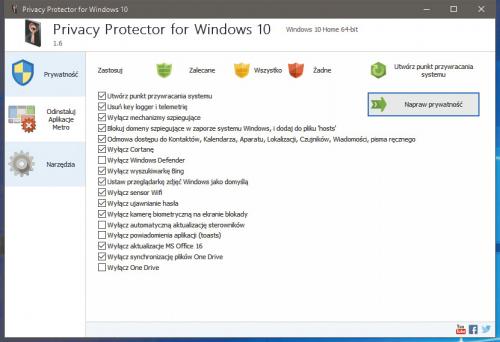

Wybór modyfikacji
W głównym polu widoczna jest lista systemowych modyfikacji, dzięki którym podniesiesz poziom prywatności. Posługując się przyciskami widocznymi nad listą, możesz zaznaczyć modyfikacje zalecane, wszystkie, lub odznaczyć wszystkie i wybrać tylko te, które ci odpowiadają.
Jeśli utworzyłeś już punkt przywracania systemu, odznacz pierwszą pozycję na liście.
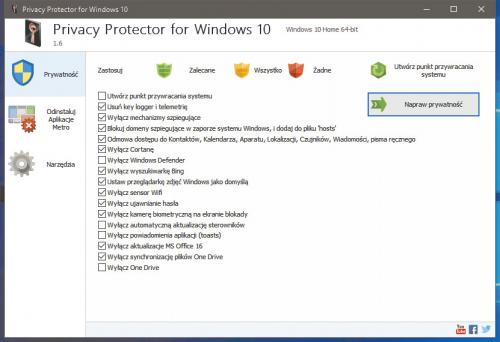

Wprowadzanie zmian
Po wybraniu modyfikacji wystarczy kliknąć przycisk Napraw prywatność. W dolnej części okna wyświetli się pasek stanu, informujący o postępach we wprowadzaniu modyfikacji do konfiguracji systemu Windows 10. Na koniec możesz zostać poproszony o ponowne uruchomienie komputera.
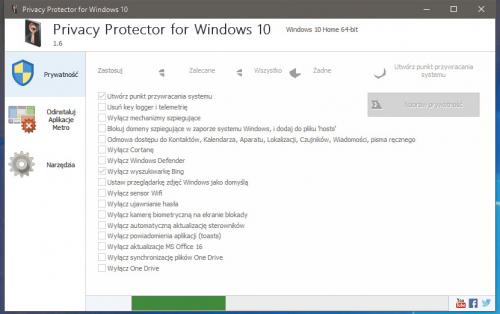

Usuwanie wybranych aplikacji Metro
Drugą z funkcji programu jest deinstalacja aplikacji Metro, które są dostarczane wraz
z systemem. Możesz odinstalować wszystkie aplikacje, klikając przycisk Usuń wszystkie aplikacje Metro, a w razie czego przywrócić je do systemu, naciskając Przywróć systemowe aplikacje Metro. Jeśli korzystasz z niektórych aplikacji systemowych, możesz chcieć odinstalować tylko część programów. Aby to zrobić, zaznacz je na liście i usuń z systemu, klikając Odinstaluj wybrane.
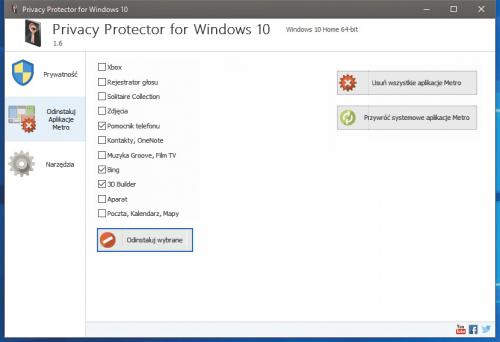

Narzędzia dodatkowe
W dodatkowym zestawie narzędzi programu Privacy Protector znaleźć można funkcję przywracania systemu (przydatną w przypadku, gdy któraś z modyfikacji przyniesie niepożądane skutki). Oprócz tego masz możliwość wyłączenia systemu aktualizacji Windows Update, wyłączenia kontroli konta użytkownika UAC (User Account Control) oraz zmodyfikowania zawartości pliku Hosts (tłumaczącego przyjazne użytkownikom nazwy domen na ich numeryczne odpowiedniki, czyli adresy IP).